本文教你如何从 iPhone 中删除不再使用的电话号码。如果你已经在 iPhone 上添加了新电话号码,你可以通过快速更改设置来删除旧电话号码。但是,如果你的旧电话号码在同一部 iPhone 上与 FaceTime 和 iMessage 相关联,则你需要在两个位置都退出 Apple ID 才能删除旧号码。

快速步骤
- 打开 iPhone 的“设置”应用,然后点击屏幕顶部的您的名字。
- 点击“姓名、电话号码、电子邮件”,这是您名字下的第一个选项。
- 点击屏幕顶部您姓名下方附近的“编辑” 。
- 点击要删除的数字旁边的减号按钮,然后点击“删除”。
详细步骤
1.打开 iPhone 的“设置”
![]()
。它是主屏幕上的灰色齿轮图标。
- 如果你需要删除不再拥有的 iPhone 上的电话号码,则更改 Apple ID 密码将从你的 Apple ID 中删除该号码
2.点击你的名字。它位于“设置”菜单的顶部。

3.点击姓名、电话号码、电子邮件。它位于列表顶部,在你的姓名和电子邮件地址下方。
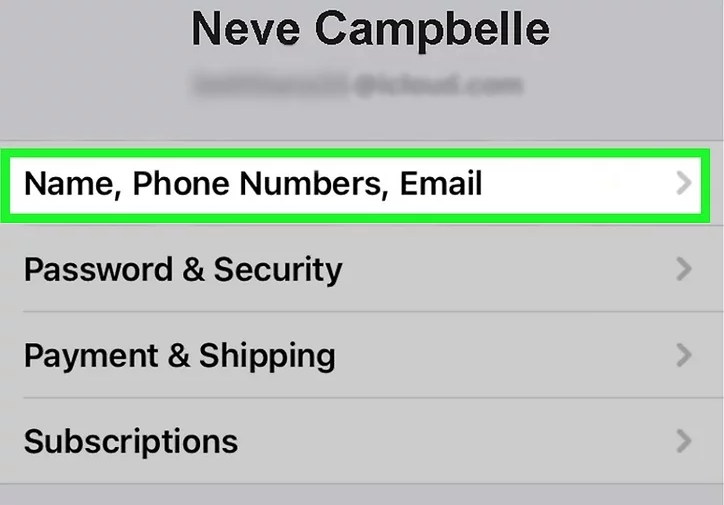
4.点击“可联系地址”旁边的“编辑”。它是你姓名下方的蓝色链接。点击后,下面的信息即可编辑。
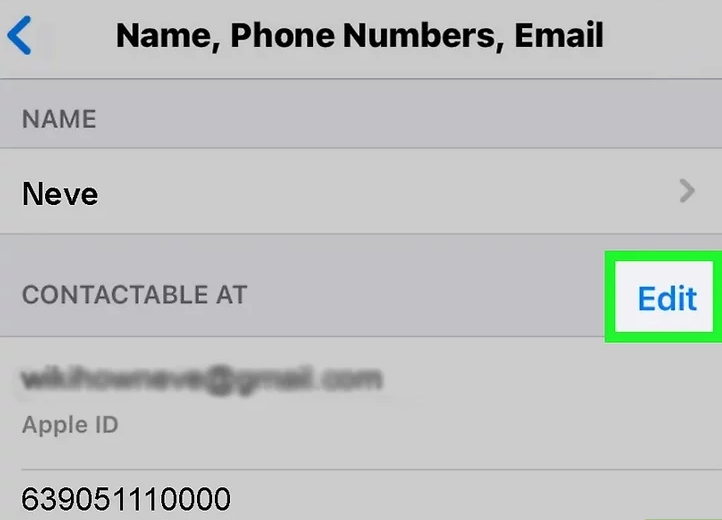
5.点击要删除的数字旁边的减号。右侧会出现“删除”按钮。
- 只有当号码不是用于“信息”和 Facetime 的号码时,您才可以通过这种方式删除该号码。如果您没有看到删除电话号码的选项,而是看到警告,提示该号码正在用于“信息”或 Facetime,请按以下步骤操作:
6.点击红色的删除按钮。屏幕上会弹出确认窗口。
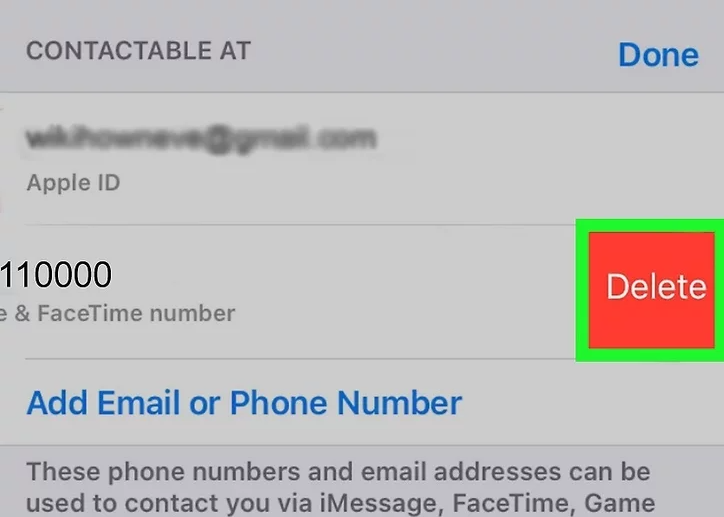
7.在确认弹出窗口中点击“删除” 。电话号码现已从你的 Apple ID 中删除。
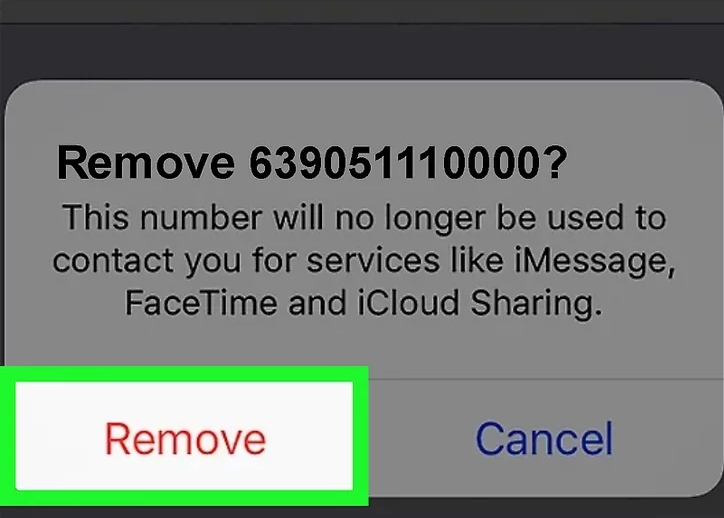 以上便是本文全部,喜欢本站文章请关注本站,更多文章持续更新中。
以上便是本文全部,喜欢本站文章请关注本站,更多文章持续更新中。
如需帮助可点击网站右上方群链接,加入QQ群寻求帮助
继续阅读
我的微信
我的微信
微信扫一扫


评论